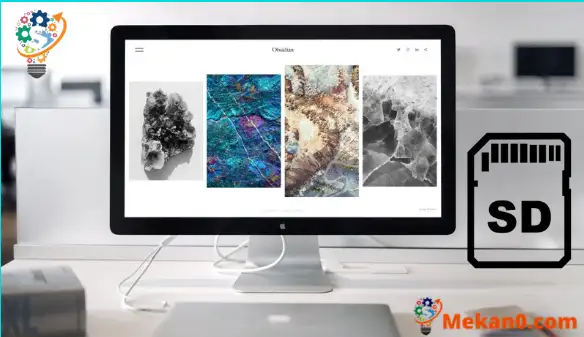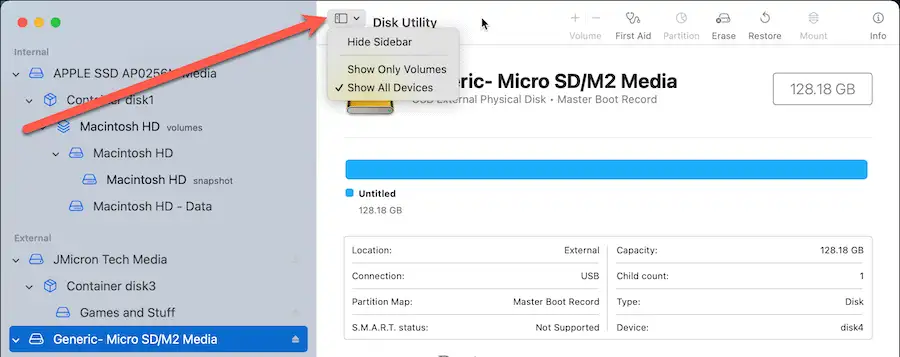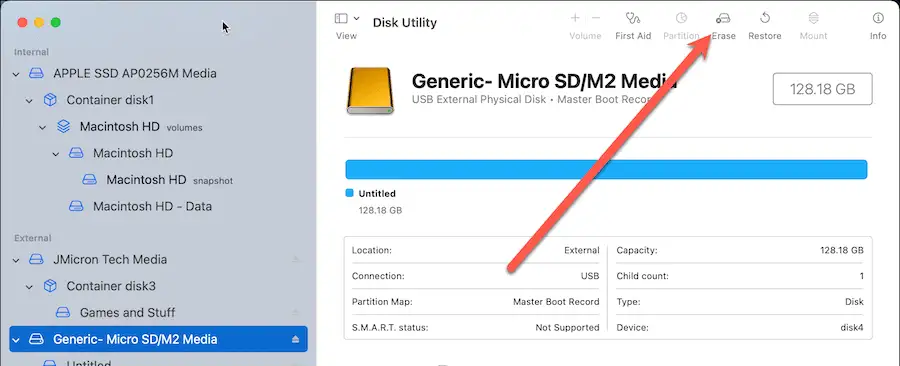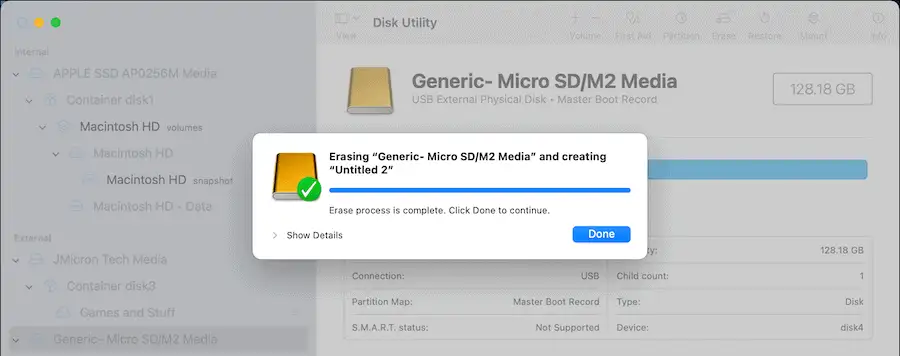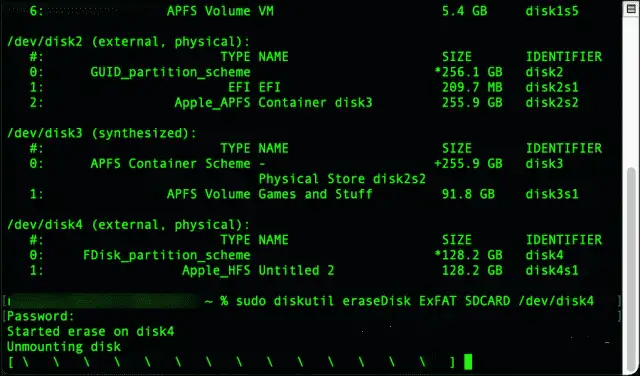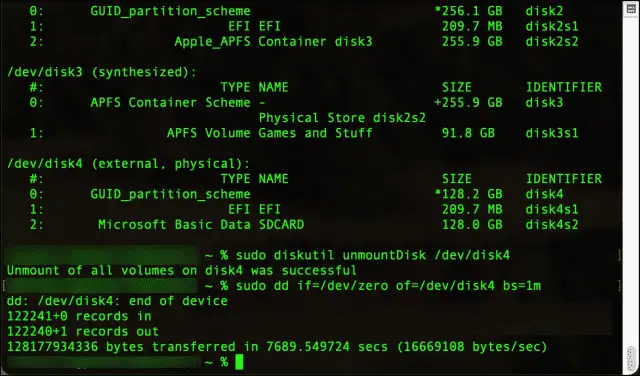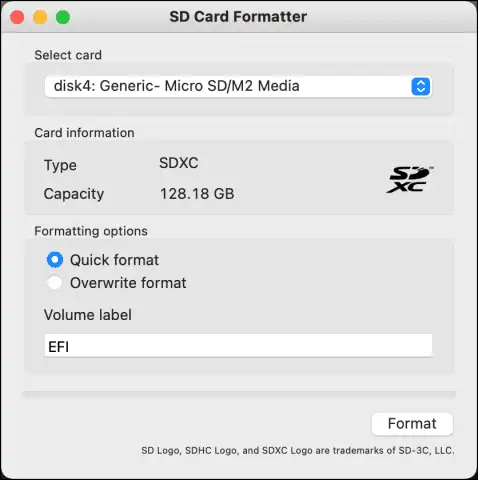ಹಳೆಯ SD ಕಾರ್ಡ್ ಅನ್ನು ಸುರಕ್ಷಿತವಾಗಿ ಮರುಬಳಕೆ ಮಾಡಲು ಅಥವಾ ಹೊಸದನ್ನು ಸುರಕ್ಷಿತವಾಗಿ ಅಳಿಸಲು ಉತ್ತಮ ಮಾರ್ಗವೆಂದರೆ ಅದನ್ನು ಫಾರ್ಮ್ಯಾಟ್ ಮಾಡುವುದು. ನಿಮ್ಮ Mac ನಲ್ಲಿ SD ಕಾರ್ಡ್ ಅನ್ನು ಫಾರ್ಮ್ಯಾಟ್ ಮಾಡಲು ನೀವು ಬಯಸಿದರೆ, ಈ ಮಾರ್ಗದರ್ಶಿಯನ್ನು ಅನುಸರಿಸಿ.
ನೀವು ಹೊಸ SD ಕಾರ್ಡ್ ಖರೀದಿಸಿದ್ದೀರಾ ಅಥವಾ ಬ್ಯಾಕಪ್ ಕಾರ್ಡ್ನ ಉದ್ದೇಶವನ್ನು ಬದಲಾಯಿಸಿದ್ದೀರಾ? ಇದನ್ನು ಮೊದಲು ಫಾರ್ಮ್ಯಾಟ್ ಮಾಡುವುದು ಒಳ್ಳೆಯದು.
SD ಕಾರ್ಡ್ ಅನ್ನು ಫಾರ್ಮ್ಯಾಟ್ ಮಾಡುವುದರಿಂದ ಹಳೆಯ ಫೈಲ್ಗಳ ಯಾವುದೇ ಜಾಡನ್ನು ತೆಗೆದುಹಾಕುವ ಮೂಲಕ ಬೋರ್ಡ್ ಅನ್ನು ಅಳಿಸುತ್ತದೆ. ಇದು ನಿಮಗೆ SD ಕಾರ್ಡ್ನಲ್ಲಿ (ಹೊಸ ಅಥವಾ ಹಳೆಯದು) ಫೈಲ್ ಸಿಸ್ಟಮ್ ಅನ್ನು ಬದಲಾಯಿಸಲು ಅನುಮತಿಸುತ್ತದೆ, ಮ್ಯಾಕ್ಗಳನ್ನು ಒಳಗೊಂಡಂತೆ ಇತರ ಸಾಧನಗಳಿಗೆ ಓದುವ ಮತ್ತು ಬರೆಯುವ ಸಾಮರ್ಥ್ಯವನ್ನು ನೀಡುತ್ತದೆ. ಆದಾಗ್ಯೂ, ಅಪಾಯಗಳು ಒಳಗೊಂಡಿರುತ್ತವೆ ಮತ್ತು ಮುನ್ನೆಚ್ಚರಿಕೆಗಳನ್ನು ತೆಗೆದುಕೊಳ್ಳದೆಯೇ ನೀವು ನಿಮ್ಮ ಡೇಟಾವನ್ನು ಕಳೆದುಕೊಳ್ಳಬಹುದು ಅಥವಾ ನಿಮ್ಮ SD ಕಾರ್ಡ್ ಅನ್ನು ಭ್ರಷ್ಟಗೊಳಿಸಬಹುದು.
ನಿಮ್ಮ Mac ನಲ್ಲಿ SD ಕಾರ್ಡ್ ಅನ್ನು ಫಾರ್ಮ್ಯಾಟ್ ಮಾಡುವುದು ಹೇಗೆ ಎಂದು ನಿಮಗೆ ಖಚಿತವಿಲ್ಲದಿದ್ದರೆ ಮತ್ತು ಅದನ್ನು ಸುರಕ್ಷಿತವಾಗಿ ಮಾಡಲು ಬಯಸಿದರೆ, ಈ ಹಂತಗಳನ್ನು ಅನುಸರಿಸಿ.
ನಿಮ್ಮ ಮ್ಯಾಕ್ನಲ್ಲಿ ನೀವು SD ಕಾರ್ಡ್ಗಳನ್ನು ಫಾರ್ಮ್ಯಾಟ್ ಮಾಡುವ ಮೊದಲು
ನೀವು MacOS ನಲ್ಲಿ SD ಕಾರ್ಡ್ ಅನ್ನು ಫಾರ್ಮ್ಯಾಟ್ ಮಾಡುವ ಮೊದಲು, ನೀವು ಇದನ್ನು ಮಾಡಬೇಕಾಗುತ್ತದೆ ನೀವು ಕಾರ್ಡ್ ರೀಡರ್ ಅನ್ನು ಹೊಂದಿರುವಿರಾ ಎಂದು ಖಚಿತಪಡಿಸಿಕೊಳ್ಳಿ . ಕೆಲವು ಮ್ಯಾಕ್ಗಳು ಅದನ್ನು ಹೊಂದಿವೆ, ಆದರೆ ಅನೇಕವು ಹೊಂದಿಲ್ಲ.
ಅದೃಷ್ಟವಶಾತ್, SD ಕಾರ್ಡ್ ರೀಡರ್ಗಳು ತುಂಬಾ ದುಬಾರಿಯಲ್ಲ. ನಿಮ್ಮ Mac ಅಂತರ್ನಿರ್ಮಿತ ಕಾರ್ಡ್ ರೀಡರ್ ಅನ್ನು ಹೊಂದಿಲ್ಲದಿದ್ದರೆ, ನೀವು ಒಂದನ್ನು ಖರೀದಿಸಬೇಕಾಗುತ್ತದೆ.
ಮುಂದೆ, ನಿಮಗೆ ಅಗತ್ಯವಿದೆ ಬಳಸಲು ಸರಿಯಾದ ಫೈಲ್ ಸಿಸ್ಟಮ್ ಅನ್ನು ತಿಳಿಯಿರಿ . ಇದನ್ನು ಕಂಡುಹಿಡಿಯುವುದು ತುಂಬಾ ಸುಲಭ. 32GB ಗಿಂತ ಕಡಿಮೆ ಇರುವ SD ಕಾರ್ಡ್ಗಳಿಗಾಗಿ, ಬಳಸಿ ವ್ಯವಸ್ಥೆ ಕಡತಗಳನ್ನು FAT32 . 32 GB ಗಿಂತ ದೊಡ್ಡದಾದ ಯಾವುದೇ ಕಾರ್ಡ್ಗಳಿಗೆ ಫೈಲ್ ಸಿಸ್ಟಮ್ ಅಗತ್ಯವಿದೆ exFAT .
ನಿಮಗೆ ಅಗತ್ಯವಿರುವ ಫೈಲ್ ಸಿಸ್ಟಮ್ ಅನ್ನು ನೀವು ನಿರ್ಧರಿಸಿದ ನಂತರ, ನಿಮ್ಮ SD ಕಾರ್ಡ್ ಅನ್ನು ಫಾರ್ಮ್ಯಾಟ್ ಮಾಡಲು ನೀವು ಪ್ರಾರಂಭಿಸಬಹುದು. ಅಪ್ಲಿಕೇಶನ್ ಅನ್ನು ಬಳಸುವುದು ಉತ್ತಮ ಮಾರ್ಗವಾಗಿದೆ ಡಿಸ್ಕ್ ಯುಟಿಲಿಟಿ , ಆದರೆ ಥರ್ಡ್ ಪಾರ್ಟಿ ಪರ್ಯಾಯಗಳು ಉದಾಹರಣೆಗೆ ಲಭ್ಯವಿದೆ SD ಕಾರ್ಡ್ ಫಾರ್ಮ್ಯಾಟರ್ .
ಡಿಸ್ಕ್ ಉಪಯುಕ್ತತೆಯನ್ನು ಬಳಸಿಕೊಂಡು ಮ್ಯಾಕ್ನಲ್ಲಿ SD ಕಾರ್ಡ್ ಅನ್ನು ಫಾರ್ಮ್ಯಾಟ್ ಮಾಡುವುದು ಹೇಗೆ
ನಿಮ್ಮ Mac ನಲ್ಲಿ SD ಕಾರ್ಡ್ ಅನ್ನು ಫಾರ್ಮ್ಯಾಟ್ ಮಾಡಲು ನಿಮಗೆ ಯಾವುದೇ ವಿಶೇಷ ಸಾಫ್ಟ್ವೇರ್ ಅಗತ್ಯವಿಲ್ಲ, ನೀವು ಅಪ್ಲಿಕೇಶನ್ ಅನ್ನು ಬಳಸಬಹುದು ಡಿಸ್ಕ್ ಯುಟಿಲಿಟಿ ಬದಲಿಗೆ ನಿರ್ಮಿಸಲಾಗಿದೆ.
ನೀವು ಅವಕಾಶ ಡಿಸ್ಕ್ ಯುಟಿಲಿಟಿ ನಿಮ್ಮ ಮ್ಯಾಕ್ನಲ್ಲಿ ಎಸ್ಡಿ ಕಾರ್ಡ್ಗಳನ್ನು ಸುರಕ್ಷಿತವಾಗಿ ಫಾರ್ಮ್ಯಾಟ್ ಮಾಡಿ. ನೀವು ಉಪಕರಣವನ್ನು ಸಹ ಬಳಸಬಹುದು USB ಫ್ಲಾಶ್ ಡ್ರೈವ್ಗಳು ಅಥವಾ ಡ್ರೈವ್ಗಳನ್ನು ಫಾರ್ಮ್ಯಾಟ್ ಮಾಡಿ ಬಾಹ್ಯ ಹಾರ್ಡ್ ಡ್ರೈವ್ ಅಥವಾ ಆಂತರಿಕ ಡ್ರೈವ್ ವಿಭಾಗಗಳು.
ಡಿಸ್ಕ್ ಉಪಯುಕ್ತತೆಯನ್ನು ಬಳಸಿಕೊಂಡು ಮ್ಯಾಕ್ನಲ್ಲಿ SD ಕಾರ್ಡ್ ಅನ್ನು ಫಾರ್ಮಾಟ್ ಮಾಡಲು:
- ನಿಮ್ಮ SD ಕಾರ್ಡ್ ಅನ್ನು ರೀಡರ್ಗೆ ಸೇರಿಸಿ. ನೀವು USB ಕಾರ್ಡ್ ರೀಡರ್ ಅನ್ನು ಬಳಸುತ್ತಿದ್ದರೆ, ಅದನ್ನು ನಿಮ್ಮ Mac ನಲ್ಲಿ ಲಭ್ಯವಿರುವ USB ಪೋರ್ಟ್ಗೆ ಸಂಪರ್ಕಪಡಿಸಿ.
- ತೆರೆಯಿರಿ ಡಿಸ್ಕ್ ಯುಟಿಲಿಟಿ ಫೋಲ್ಡರ್ ಮೂಲಕ ಲಾಂಚ್ಪ್ಯಾಡ್ ಡಾಕ್ ಮೇಲೆ. ಬದಲಾಗಿ, ಟ್ಯಾಪ್ ಮಾಡಿ ಸಿಎಂಡಿ + ಸ್ಪೇಸ್ ಮತ್ತು ಟೈಪ್ ಮಾಡಿ d isk .
- ಕಿಟಕಿಯಲ್ಲಿ ಡಿಸ್ಕ್ ಯುಟಿಲಿಟಿ , ಮೇಲೆ ಕ್ಲಿಕ್ ಮಾಡಿ ಪ್ರದರ್ಶನ ಐಕಾನ್ ಮತ್ತು ಆಯ್ಕೆ ಎಲ್ಲಾ ಸಾಧನಗಳನ್ನು ತೋರಿಸಿ .
- SD ಕಾರ್ಡ್ ಅನ್ನು ವಿಭಾಗಕ್ಕೆ ಸೇರಿಸಬೇಕು ಹೊರಗಿನ ಎಡಭಾಗದಲ್ಲಿ - ಅದನ್ನು ಆಯ್ಕೆ ಮಾಡಿ.
- SD ಅಲ್ಲದ ಕಾರ್ಡ್ಗಳನ್ನು ಪಟ್ಟಿ ಮಾಡಲಾಗುವುದು ಸಂಯೋಜಕರು ಆನ್ ಇದು ಅನಿಯಂತ್ರಿತ ಅಥವಾ ಹೆಸರು ಇಲ್ಲ . ಸರಿಯಾದ ಡ್ರೈವ್ ಅನ್ನು ಹೇಗೆ ಆರಿಸಬೇಕೆಂದು ನಿಮಗೆ ಖಚಿತವಿಲ್ಲದಿದ್ದರೆ, ಶೇಖರಣಾ ಸಾಮರ್ಥ್ಯವನ್ನು ನೋಡಿ. ಇದು ನಿಮ್ಮ SD ಕಾರ್ಡ್ ಪ್ಯಾಕೇಜಿಂಗ್ನಲ್ಲಿ ಜಾಹೀರಾತು ಮಾಡಲಾದ ಗಾತ್ರಕ್ಕೆ ಹತ್ತಿರವಾಗಿರಬೇಕು.
- ವಿಂಡೋದ ಮೇಲ್ಭಾಗದಲ್ಲಿ, ಕ್ಲಿಕ್ ಮಾಡಿ ಸಮೀಕ್ಷೆ ಮಾಡಲು .
- ನಿಮ್ಮ SD ಕಾರ್ಡ್ ಅನ್ನು ಹೆಸರಿಸಿ. ಗರಿಷ್ಠ ಹೊಂದಾಣಿಕೆಯನ್ನು ಖಚಿತಪಡಿಸಿಕೊಳ್ಳಲು ಅದನ್ನು ಚಿಕ್ಕದಾಗಿ ಇರಿಸಿ ಮತ್ತು ವಿಶೇಷ ಅಕ್ಷರಗಳು ಮತ್ತು ಸ್ಥಳಗಳನ್ನು ತಪ್ಪಿಸಿ.
- ಮುಂದೆ, ಫೈಲ್ ಸಿಸ್ಟಮ್ ಆಯ್ಕೆಮಾಡಿ. ಆಯ್ಕೆ ಮಾಡಿ MS-DOS (FAT) ಗಿಂತ ಚಿಕ್ಕದಾದ ಕಾರ್ಡ್ಗಳಿಗಾಗಿ 32 ಜಿಬಿ و exFAT ದೊಡ್ಡ SD ಕಾರ್ಡ್ಗಳಿಗಾಗಿ.
- ಕ್ಲಿಕ್ ಅಳಿಸಿಹಾಕು .
- ಕೆಲವು ಕ್ಷಣಗಳ ನಂತರ, ಪ್ರಕ್ರಿಯೆಯು ಪೂರ್ಣಗೊಂಡಿದೆ ಎಂದು ನೀವು ದೃಢೀಕರಣವನ್ನು ನೋಡುತ್ತೀರಿ. ಕ್ಲಿಕ್ ಮಾಡಿ ಡನ್ ಹೊರಗೆ.
ಕಾರ್ಡ್ ಅನ್ನು ಯಶಸ್ವಿಯಾಗಿ ಫಾರ್ಮ್ಯಾಟ್ ಮಾಡಿದರೆ, ಪ್ರಮುಖ ಫೈಲ್ಗಳು ಅಥವಾ ಫೋಟೋಗಳನ್ನು ಸಂಗ್ರಹಿಸಲು ನೀವು ಅದನ್ನು ಬಳಸಲು ಪ್ರಾರಂಭಿಸಬಹುದು. ಪರ್ಯಾಯವಾಗಿ, ನೀವು ಅದನ್ನು ನಿಮ್ಮ Mac ನಿಂದ ತೆಗೆದುಹಾಕಬಹುದು ಮತ್ತು ನಿಮ್ಮ ಕಾರ್ಡ್ನ ಹೊಸ ಫೈಲ್ ಸಿಸ್ಟಮ್ ಅನ್ನು ಬೆಂಬಲಿಸುವ ಇತರ ಸಾಧನಗಳಲ್ಲಿ ಬಳಸಬಹುದು.
ಟರ್ಮಿನಲ್ ಅನ್ನು ಬಳಸಿಕೊಂಡು ಮ್ಯಾಕ್ನಲ್ಲಿ SD ಕಾರ್ಡ್ಗಳನ್ನು ಫಾರ್ಮ್ಯಾಟ್ ಮಾಡುವುದು ಹೇಗೆ
ನೀವು ಹಳೆಯ-ಶೈಲಿಯ ರೀತಿಯಲ್ಲಿ ಕೆಲಸಗಳನ್ನು ಮಾಡಲು ಬಯಸಿದರೆ, ನೀವು ಅಪ್ಲಿಕೇಶನ್ನೊಂದಿಗೆ ನಿಮ್ಮ SD ಕಾರ್ಡ್ ಅನ್ನು ಫಾರ್ಮ್ಯಾಟ್ ಮಾಡಬಹುದು ಟರ್ಮಿನಲ್ .
ಸೂಚನೆ: ಮಾಡಬೇಕು ಇದನ್ನು ಮಾಡುವ ಮೊದಲು ತೀವ್ರ ಎಚ್ಚರಿಕೆಯಿಂದ ಬಳಸಿ. ಟರ್ಮಿನಲ್ನಲ್ಲಿ ನೀವು ನಿರ್ದಿಷ್ಟಪಡಿಸಿದ ಯಾವುದೇ ಡ್ರೈವ್ ಅನ್ನು ಸ್ಕ್ಯಾನ್ ಮಾಡಲು diskutil ನಂತಹ ಆಜ್ಞೆಗಳು ಸಂತೋಷಪಡುತ್ತವೆ. ಇದು ಮುಂದುವರಿದ ಬಳಕೆದಾರರಿಗೆ ಮಾತ್ರ ಒಂದು ಹಂತವಾಗಿದೆ - ನಿಮಗೆ ಕಾಳಜಿ ಇದ್ದರೆ, ಬದಲಿಗೆ ಡಿಸ್ಕ್ ಯುಟಿಲಿಟಿ ಬಳಸಿ.
Mac ನಲ್ಲಿ ಟರ್ಮಿನಲ್ ಅನ್ನು ಬಳಸಿಕೊಂಡು SD ಕಾರ್ಡ್ ಅನ್ನು ಫಾರ್ಮ್ಯಾಟ್ ಮಾಡಲು:
- ನಿಮ್ಮ SD ಕಾರ್ಡ್ ಅನ್ನು ರೀಡರ್ಗೆ ಸೇರಿಸಿ. ನೀವು USB ಕಾರ್ಡ್ ರೀಡರ್ ಅನ್ನು ಬಳಸುತ್ತಿದ್ದರೆ, ಅದನ್ನು ನಿಮ್ಮ Mac ನಲ್ಲಿ ಲಭ್ಯವಿರುವ USB ಪೋರ್ಟ್ಗೆ ಸಂಪರ್ಕಪಡಿಸಿ.
- ಒಂದು ಆಪ್ ತೆರೆಯಿರಿ ಟರ್ಮಿನಲ್ ಮೂಲಕ ಲಾಂಚ್ಪ್ಯಾಡ್ ಡಾಕ್ ಮೇಲೆ. ಬದಲಾಗಿ, ಟ್ಯಾಪ್ ಮಾಡಿ ಸಿಎಂಡಿ + ಸ್ಪೇಸ್ ಮತ್ತು ಟೈಪ್ ಮಾಡಿ ಟರ್ಮಿನಲ್ .
- ನಿಮ್ಮ SD ಕಾರ್ಡ್ಗಾಗಿ ಅನನ್ಯ ಗುರುತಿಸುವಿಕೆಯನ್ನು ಹುಡುಕಲು, ಟೈಪ್ ಮಾಡಿ ಡಿಸ್ಕುಟಿಲ್ ಪಟ್ಟಿ .
- ಒಂದು ಪದವನ್ನು ಹುಡುಕಿ ಬಾಹ್ಯ ಮತ್ತು ಹೊಂದಾಣಿಕೆಯ ಶೇಖರಣಾ ಸಾಮರ್ಥ್ಯ. ಈ ಉದಾಹರಣೆಯಲ್ಲಿ, ಪ್ರತಿನಿಧಿಸುತ್ತದೆ / ದೇವ್ / ಡಿಸ್ಕ್ 4 ಸರಿಯಾದ ಡ್ರೈವ್.
- ಇಂತಿ ವರೆಗಿನ ಕಾರ್ಡ್ಗಳಿಗಾಗಿ 32 GB ಮತ್ತು ಚಿಕ್ಕದು, ಈ ಕೆಳಗಿನವುಗಳನ್ನು ಬರೆಯಿರಿ (ಮತ್ತು ಬದಲಾಯಿಸಿ / ದೇವ್ / ಡಿಸ್ಕ್ 4 ಸರಿಯಾದ ಡ್ರೈವ್ ಹೆಸರಿನೊಂದಿಗೆ):
sudo diskutil eraseDisk FAT32 SDCARD MBR ಫಾರ್ಮ್ಯಾಟ್ / dev / disk4 - ಸಾಮರ್ಥ್ಯವಿರುವ ಕಾರ್ಡ್ಗಳಿಗಾಗಿ 32 GB ಮತ್ತು ದೊಡ್ಡದು, ಕೆಳಗಿನವುಗಳನ್ನು ಟೈಪ್ ಮಾಡಿ (ಬದಲಿಯಾಗಿ / ದೇವ್ / ಡಿಸ್ಕ್ 4 ಓ ಇಲ್ಲ):
sudo diskutil eraseDisk ExFAT SDCARD MBR ಫಾರ್ಮ್ಯಾಟ್ / dev / disk4 - ಕೇಳಿದರೆ, ನಿಮ್ಮ ಬಳಕೆದಾರ ಪಾಸ್ವರ್ಡ್ ಅನ್ನು ಟೈಪ್ ಮಾಡಿ.
- ಕೆಲವು ಕ್ಷಣಗಳ ನಂತರ, ಅದು ಪೂರ್ಣಗೊಳ್ಳುತ್ತದೆ ಮತ್ತು ನಿಮ್ಮ SD ಕಾರ್ಡ್ ಅನ್ನು ಫಾರ್ಮ್ಯಾಟ್ ಮಾಡಲಾಗುತ್ತದೆ ಮತ್ತು ಬಳಸಲು ಸಿದ್ಧವಾಗುತ್ತದೆ.
Mac ನಲ್ಲಿ SD ಕಾರ್ಡ್ ಅನ್ನು ಅಳಿಸುವುದು ಹೇಗೆ
ನಿಮ್ಮ SD ಕಾರ್ಡ್ ಅನ್ನು ತೊಡೆದುಹಾಕಲು ನೀವು ಯೋಜಿಸಿದರೆ, ನೀವು ಮೊದಲು ಆಜ್ಞೆಯೊಂದಿಗೆ ಅದನ್ನು ಸಂಪೂರ್ಣವಾಗಿ ಅಳಿಸಬೇಕು dd ಮ್ಯಾಕ್ನಲ್ಲಿ.
ಈ ಪ್ರಕ್ರಿಯೆಯನ್ನು ಕರೆಯಲಾಗುತ್ತದೆ ರದ್ದುಮಾಡು ಕಾರ್ಡ್, ಏಕೆಂದರೆ ಇದು ಬೈನರಿ ಡೇಟಾದೊಂದಿಗೆ ನಿಮ್ಮ SD ಕಾರ್ಡ್ ಅನ್ನು ಓವರ್ರೈಟ್ ಮಾಡುವುದನ್ನು ಒಳಗೊಂಡಿರುತ್ತದೆ - ಸೊನ್ನೆಗಳು ಮತ್ತು ಬಿಡಿಗಳು. ಇದು ಯಾವುದೇ ಫೈಲ್ ಸಿಸ್ಟಮ್ಗಳು ಮತ್ತು ವಿಭಜನಾ ಕೋಷ್ಟಕಗಳನ್ನು ಒಳಗೊಂಡಂತೆ ಎಲ್ಲಾ ಡೇಟಾವನ್ನು ಕಾರ್ಡ್ನಿಂದ ತೆಗೆದುಹಾಕುತ್ತದೆ. ಡಿಸ್ಕ್ ಯುಟಿಲಿಟಿಯಂತಹ ಅಪ್ಲಿಕೇಶನ್ಗಳು ತೆಗೆದುಹಾಕಲಾಗದ SD ಕಾರ್ಡ್ಗಳಿಂದ ರಕ್ಷಿತ ವಿಭಾಗಗಳನ್ನು ತೆಗೆದುಹಾಕಲು ನೀವು ಈ ಉಪಕರಣವನ್ನು ಬಳಸಬಹುದು.
ಸೂಚನೆ : ಇದು ಸರಿಪಡಿಸಲಾಗದ ಡೇಟಾ ನಷ್ಟವನ್ನು ಉಂಟುಮಾಡುತ್ತದೆ ಏಕೆಂದರೆ ಇದು ನಿಮ್ಮ SD ಕಾರ್ಡ್ ಅನ್ನು ಸ್ವಚ್ಛಗೊಳಿಸುತ್ತದೆ. ನೀವು ಮೊದಲು ಯಾವುದೇ ಪ್ರಮುಖ ಫೈಲ್ಗಳನ್ನು ಬ್ಯಾಕಪ್ ಮಾಡಿದ್ದರೆ ಮತ್ತು ಸ್ಕ್ಯಾನ್ ಮಾಡಲು ಸರಿಯಾದ ಕಾರ್ಡ್ ಅನ್ನು ಆಯ್ಕೆ ಮಾಡಿಕೊಂಡಿದ್ದರೆ ಮಾತ್ರ ನೀವು ಇದನ್ನು ಪ್ರಯತ್ನಿಸಬೇಕು.
SD ಕಾರ್ಡ್ಗಳಿಂದ ಸಂರಕ್ಷಿತ ವಿಭಾಗಗಳನ್ನು ತೆಗೆದುಹಾಕಲು:
- ಒಂದು ಆಪ್ ತೆರೆಯಿರಿ ಟರ್ಮಿನಲ್ ಲಾಂಚ್ಪ್ಯಾಡ್ ಮೂಲಕ.
- ಬರೆಯಿರಿ ಡಿಸ್ಕುಟಿಲ್ ಪಟ್ಟಿ .
- ನೀವು ಅಳಿಸಲು ಬಯಸುವ ಬಾಹ್ಯ ಡ್ರೈವ್ ಅನ್ನು ಹುಡುಕಿ ಮತ್ತು ಅದನ್ನು ಟಿಪ್ಪಣಿ ಮಾಡಿ. ಡ್ರೈವ್ ಅನ್ನು ಹೆಸರಿಸಬೇಕು / ದೇವ್ / ಡಿಸ್ಕ್ ಎಕ್ಸ್ , ಅಲ್ಲಿ ಪ್ರತಿನಿಧಿಸುತ್ತದೆ X ನೀವು ಅಳಿಸಲು ಬಯಸುವ ಡ್ರೈವ್ನ ಸಂಖ್ಯೆ.
- ಕೆಳಗಿನವುಗಳನ್ನು ಟೈಪ್ ಮಾಡುವ ಮೂಲಕ ಡ್ರೈವ್ ಅನ್ನು ಜೋಡಿಸಲಾಗಿಲ್ಲ ಎಂದು ಖಚಿತಪಡಿಸಿಕೊಳ್ಳಿ (ಬದಲಿ ಮಾಡಿ ಲೇಬಲ್ನೊಂದಿಗೆ / dev / diskX ಸರಿಯಾದ ಡ್ರೈವ್):
sudo diskutil unmountDisk /dev/diskX - ಡ್ರೈವ್ ಅನ್ನು ಅಳಿಸಲು, ಈ ಕೆಳಗಿನವುಗಳನ್ನು ಟೈಪ್ ಮಾಡಿ (ಬದಲಿ / ದೇವ್ / ಡಿಸ್ಕ್ಎಕ್ಸ್) :
sudo dd if = / dev / zero from = / dev / diskX bs = 1m - ಪ್ರಕ್ರಿಯೆಯು ಪೂರ್ಣಗೊಳ್ಳಲು ಸಮಯವನ್ನು ನೀಡಿ. ನಿಮ್ಮ SD ಕಾರ್ಡ್ನ ಗಾತ್ರವನ್ನು ಅವಲಂಬಿಸಿ, ಈ ಪ್ರಕ್ರಿಯೆಯು ಹಲವಾರು ಗಂಟೆಗಳನ್ನು ತೆಗೆದುಕೊಳ್ಳಬಹುದು.
- و DD ಕಮಾಂಡ್ ಔಟ್ಪುಟ್ ಸಂದೇಶವನ್ನು ಸಾಧಿಸುತ್ತದೆ ಮತ್ತು ಈ ಹಂತದಲ್ಲಿ ಟರ್ಮಿನಲ್ ಅಪ್ಲಿಕೇಶನ್ನಿಂದ ನಿರ್ಗಮಿಸುತ್ತದೆ.
- ಒಂದು ಆಪ್ ತೆರೆಯಿರಿ ಡಿಸ್ಕ್ ಯುಟಿಲಿಟಿ ಲಾಂಚ್ಪ್ಯಾಡ್ ಮೂಲಕ ಮತ್ತು ನಿಮ್ಮ ಆದ್ಯತೆಯ ಫೈಲ್ ಸಿಸ್ಟಮ್ನೊಂದಿಗೆ ನಿಮ್ಮ ಡ್ರೈವ್ ಅನ್ನು ಫಾರ್ಮ್ಯಾಟ್ ಮಾಡಿ (ಉದಾಹರಣೆಗೆ FAT32 ಅಥವಾ exFAT).
SD ಕಾರ್ಡ್ ಸ್ವರೂಪವನ್ನು ಬಳಸಿಕೊಂಡು SD ಕಾರ್ಡ್ಗಳನ್ನು ಫಾರ್ಮ್ಯಾಟ್ ಮಾಡಿ
ನಿಮ್ಮ Mac ನಲ್ಲಿ SD ಕಾರ್ಡ್ಗಳನ್ನು ಫಾರ್ಮ್ಯಾಟ್ ಮಾಡಲು ನೀವು ಮೂರನೇ ವ್ಯಕ್ತಿಯ ಸಾಧನವನ್ನು ಬಳಸಲು ಬಯಸಿದರೆ, ನೀವು ಉಪಕರಣವನ್ನು ಬಳಸಬಹುದು SD ಕಾರ್ಡ್ ಫಾರ್ಮ್ಯಾಟರ್ .
SD ಅಸೋಸಿಯೇಷನ್ (ಕಾರ್ಡ್ಗಳಿಗಾಗಿ ಸುರಕ್ಷಿತ ಡಿಜಿಟಲ್ ವಿವರಣೆಯನ್ನು ನಿಯಂತ್ರಿಸುವ ದೇಹ) ಒದಗಿಸಿದ ಈ ಉಚಿತ ಸಾಧನವು ನಿಮ್ಮ Mac ನಲ್ಲಿ SD ಕಾರ್ಡ್ಗಳ ವೇಗದ ಮತ್ತು ಸುರಕ್ಷಿತ ಫಾರ್ಮ್ಯಾಟಿಂಗ್ ಅನ್ನು ಒದಗಿಸುತ್ತದೆ. ಈ ಉಪಕರಣದ ಒಂದು ವಿಶಿಷ್ಟ ಪ್ರಯೋಜನವೆಂದರೆ ಅದು SD ಕಾರ್ಡ್ಗಳಲ್ಲದ ಡ್ರೈವ್ಗಳನ್ನು ಆಕಸ್ಮಿಕವಾಗಿ ಅಳಿಸುವುದಿಲ್ಲ.
SD ಕಾರ್ಡ್ ಫಾರ್ಮ್ಯಾಟರ್ ನಿಮ್ಮ ಕಾರ್ಡ್ ಗಾತ್ರವನ್ನು ಸ್ವಯಂಚಾಲಿತವಾಗಿ ಪತ್ತೆ ಮಾಡುತ್ತದೆ ಮತ್ತು ನೀವು ಬಳಸಲು ಬಯಸುವ ಸರಿಯಾದ ಫೈಲ್ ಸಿಸ್ಟಮ್ ಅನ್ನು ಆಯ್ಕೆ ಮಾಡುತ್ತದೆ. ಇದು ಬಳಸಲು ಸುಲಭವಾಗಿದೆ — ಕಾರ್ಡ್ ಆಯ್ಕೆಮಾಡಿ, ಫಾರ್ಮ್ಯಾಟ್ ಆಯ್ಕೆ, ಹೊಸ ಡ್ರೈವ್ ಅನ್ನು ಹೆಸರಿಸಿ, ನಂತರ ಒತ್ತಿರಿ ಸಮನ್ವಯಗೊಳಿಸು" .
OS X 10.7 Lion ಗೆ ಹಿಂದಿನ MacOS ನ ಇತ್ತೀಚಿನ ಆವೃತ್ತಿಗಳಿಗೆ SD ಕಾರ್ಡ್ ಫಾರ್ಮ್ಯಾಟರ್ ಲಭ್ಯವಿದೆ. ನೀವು ಮಾಡಬಹುದು SD ಕಾರ್ಡ್ ಫಾರ್ಮ್ಯಾಟರ್ ಅನ್ನು ಡೌನ್ಲೋಡ್ ಮಾಡಿ SD ಅಸೋಸಿಯೇಷನ್ ವೆಬ್ಸೈಟ್ನಿಂದ.
Mac ನಲ್ಲಿ SD ಕಾರ್ಡ್ ಅನ್ನು ಫಾರ್ಮ್ಯಾಟ್ ಮಾಡದಿರಲು ಕಾರಣಗಳು
ನಿಮ್ಮ SD ಕಾರ್ಡ್ ನಿಮ್ಮ Mac ನಲ್ಲಿ ಫಾರ್ಮ್ಯಾಟ್ ಮಾಡಲು ನಿರಾಕರಿಸಲು ಹಲವಾರು ಕಾರಣಗಳಿವೆ. ಇವುಗಳ ಸಹಿತ:
- ಮಾಲ್ವೇರ್ ಸೋಂಕು
- ಅಸುರಕ್ಷಿತ ಅಥವಾ ಅನುಚಿತ ಪ್ಯಾಕೇಜ್.
- SD ಕಾರ್ಡ್ ಹಾನಿಯಾಗಿದೆ.
- SD ಕಾರ್ಡ್ ಅನ್ನು ಇತರ ಕೆಲವು ವಿಧಾನಗಳಿಂದ ರಕ್ಷಿಸಲಾಗಿದೆ.
ಇವುಗಳಲ್ಲಿ ಯಾವುದನ್ನಾದರೂ ನೀವು ಅನುಮಾನಿಸಿದರೆ, ನೀವು ಆಜ್ಞೆಯನ್ನು ಬಳಸಬಹುದು dd ಕಾರ್ಡ್ ಅನ್ನು ಸ್ಕ್ಯಾನ್ ಮಾಡಲು ಪ್ರಯತ್ನಿಸಿ ಮತ್ತು ಮೊದಲಿನಿಂದ ಪ್ರಾರಂಭಿಸಿ. ಆದಾಗ್ಯೂ, ಅದು ವಿಫಲವಾದಲ್ಲಿ, ಕಾರ್ಡ್ ಅನ್ನು ಸಂಪೂರ್ಣವಾಗಿ ಬದಲಾಯಿಸುವುದನ್ನು ಬಿಟ್ಟು ನಿಮಗೆ ಯಾವುದೇ ಆಯ್ಕೆಯಿಲ್ಲ.
ನಿಮ್ಮ ಫಾರ್ಮ್ಯಾಟ್ ಮಾಡಿದ SD ಕಾರ್ಡ್ ಬಳಸಿ
ನಿಮ್ಮ ಮ್ಯಾಕ್ನಲ್ಲಿ ಎಸ್ಡಿ ಕಾರ್ಡ್ ಅನ್ನು ಹೇಗೆ ಫಾರ್ಮ್ಯಾಟ್ ಮಾಡುವುದು ಎಂದು ಈಗ ನಿಮಗೆ ತಿಳಿದಿದೆ, ನೀವು ಅದನ್ನು ಮುಕ್ತವಾಗಿ ಬಳಸಬಹುದು, ಅಳಿಸಬಹುದು ಮತ್ತು ನಿಮಗೆ ಬೇಕಾದಾಗ ಮರುಬಳಕೆ ಮಾಡಬಹುದು.
ನಿಮ್ಮ SD ಕಾರ್ಡ್ಗಳನ್ನು ಸರಿಯಾಗಿ ನೋಡಿಕೊಳ್ಳಲು ಮರೆಯದಿರಿ ಮತ್ತು ಬಳಕೆಯಲ್ಲಿಲ್ಲದಿದ್ದಾಗ ಅವುಗಳನ್ನು ರಕ್ಷಣಾತ್ಮಕ ಸಂದರ್ಭದಲ್ಲಿ ಸಂಗ್ರಹಿಸಿ. ನೀವು ಪೂರ್ಣಗೊಳಿಸಿದಾಗ ನಿಮ್ಮ SD ಕಾರ್ಡ್ಗಳನ್ನು ಸರಿಯಾಗಿ ಹೊರಹಾಕುವುದು ಅಥವಾ ಅನ್ಮೌಂಟ್ ಮಾಡುವುದನ್ನು ಸಹ ನೀವು ಪರಿಗಣಿಸಬೇಕು. ಹಾಗೆ ಮಾಡಲು ವಿಫಲವಾದರೆ ಡೇಟಾ ನಷ್ಟ ಅಥವಾ ಭ್ರಷ್ಟಾಚಾರಕ್ಕೆ ಕಾರಣವಾಗಬಹುದು.
ಆದಾಗ್ಯೂ, ಅದು ಮಾಡಿದರೆ, ಮೇಲಿನ ಹಂತಗಳನ್ನು ಬಳಸಿಕೊಂಡು ಫಿಲ್ಟರಿಂಗ್ ಪ್ರಕ್ರಿಯೆಯನ್ನು ಪ್ರಯತ್ನಿಸಿ, ನಂತರ SD ಕಾರ್ಡ್ ಅನ್ನು ಮರು ಫಾರ್ಮ್ಯಾಟ್ ಮಾಡಲು ಪ್ರಯತ್ನಿಸಿ. ನೀವು ಅದನ್ನು ಮರು ಫಾರ್ಮ್ಯಾಟ್ ಮಾಡಲು ಸಾಧ್ಯವಾಗದಿದ್ದರೆ, ನೀವು ಅದನ್ನು ಬದಲಾಯಿಸಬೇಕಾಗುತ್ತದೆ ಉತ್ತಮ ಗುಣಮಟ್ಟದ SD ಕಾರ್ಡ್ನೊಂದಿಗೆ ನಿಮ್ಮ ಅಗತ್ಯಗಳಿಗೆ ಹೊಂದಿಕೊಳ್ಳಿ.
ಕೆಲವು ಕಾರ್ಡ್ಗಳು ದೀರ್ಘಾವಧಿಯ ಬಳಕೆಗಾಗಿ ಉತ್ತಮ ರೇಟ್ ಮಾಡಲ್ಪಟ್ಟಿವೆ, ಆದರೆ ಇತರವುಗಳು ಚಿಕ್ಕ ಗಾತ್ರ ಮತ್ತು ಸೀಮಿತ ಜೀವನವನ್ನು ಹೊಂದಿರುತ್ತವೆ. SD ಕಾರ್ಡ್ನಲ್ಲಿ ಡೇಟಾವನ್ನು ಕಳೆದುಕೊಳ್ಳುವ ಬಗ್ಗೆ ನೀವು ಚಿಂತೆ ಮಾಡುತ್ತಿದ್ದರೆ, ಅದನ್ನು ಖಚಿತಪಡಿಸಿಕೊಳ್ಳಿ ನಿಮ್ಮ ಪ್ರಮುಖ ಫೈಲ್ಗಳನ್ನು ಬ್ಯಾಕಪ್ ಮಾಡಿ ಪ್ರಥಮ.